Je vous ai déjà parlé sur ce blogue de la façon d’effectuer un Recherchev (Vlookup) sur deux tables ou deux plages de données (ou plus!). Aujourd’hui, nous allons voir comment effectuer un Index/Equiv (Index/Match) sur plusieurs tables ou plages de données. Pour ce faire, nous allons utiliser la fonction Index/Equiv (Index/Match) avec 4 paramètres.
Deux types de fonctions Index
Si vous insérez une fonction Index dans votre barre de formules, vous verrez qu’Excel vous proposera 2 types de fonctions Index. Nous avons déjà discuté de la première, soit celle à 3 paramètres, dans l’article: Fonction Excel: Index/Equiv (Index/Match). Aujourd’hui, nous allons plutôt nous pencher sur la deuxième, soit celle à 4 paramètres.

Vous noterez que le premier paramètre est passé de « Array » (Plage de données) à « Reference » (Zone de référence). Nous allons donc étudier maintenant la différence entre ces deux fonctions.
Fonction à 3 paramètres
Dans l’exemple ci-bas, j’ai 4 plages de données.
- Plage 1: Produit 1 – Quantité mensuelle (Qté) selon 3 scénarios possibles
- Plage 2: Produit 2 – Quantité mensuelle (Qté) selon 3 scénarios possibles
- Plage 3: Produit 1 – Prix de vente mensuel (PV) selon 3 scénarios possibles
- Plage 4: Produit 2 – Prix de vente mensuel (PV) selon 3 scénarios possibles
Dans le bas de cette feuille, je souhaite obtenir la Qté et le PV du produit x, au mois y, selon le scénario z, afin d’en connaître les revenus. Notons que les variables x, y, z sont déterminées par l’utilisateur à l’aide de menus déroulants.
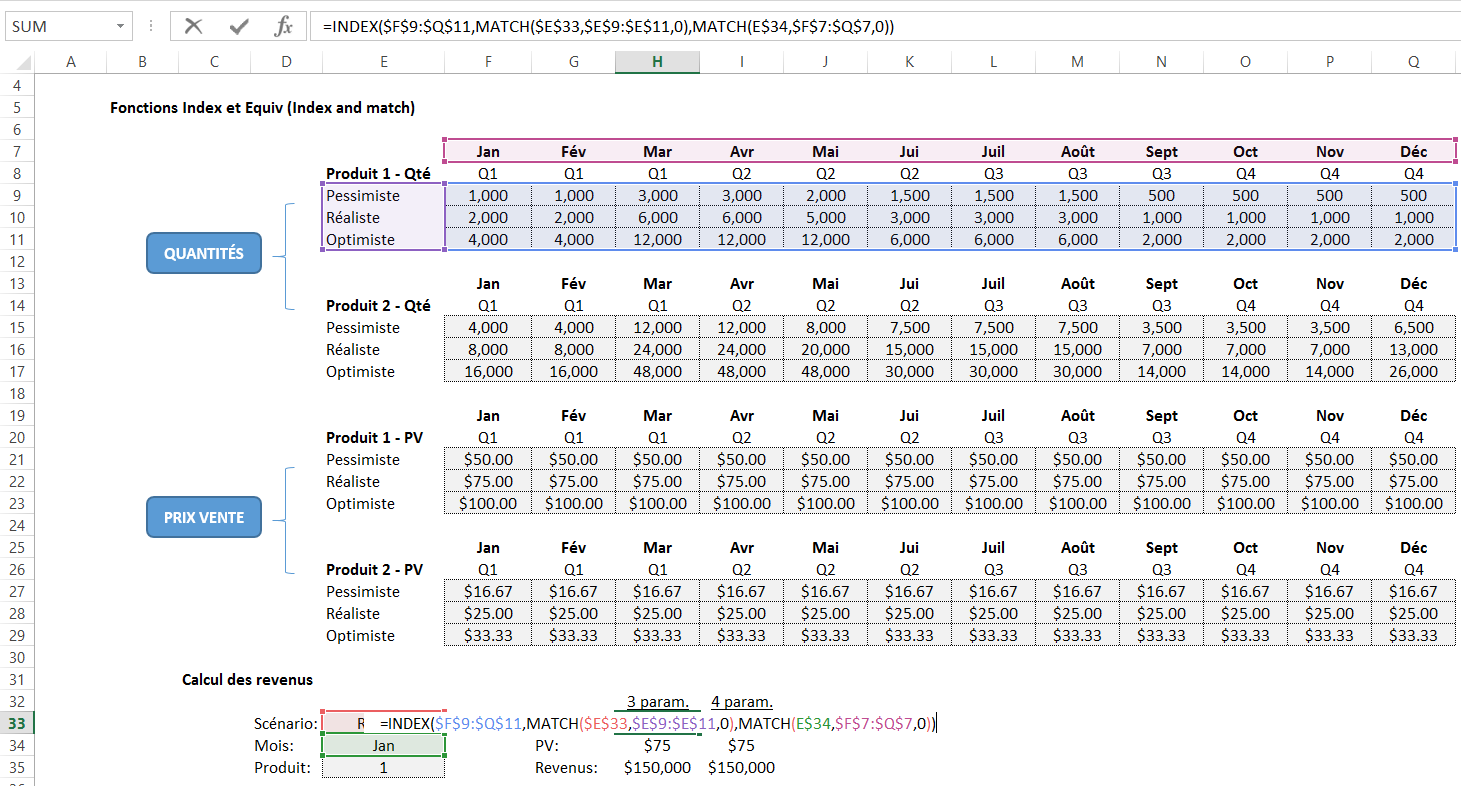
Vous noterez qu’en utilisant la première fonction Index, soit celle à 3 paramètres, je ne peux pas inclure le paramètre de produit. Cela signifie donc qu’un usager qui choisira le produit 2 dans la liste, n’obtiendra pas le bon résultat avec cette fonction, à moins d’y insérer d’abord une fonction Si (If), ce qui risque d’alourdir inutilement la formule.
Pour trouver le prix de vente avec la fonction Index à 3 paramètres, vous procéderiez de la même façon et vous rencontreriez la même limite.
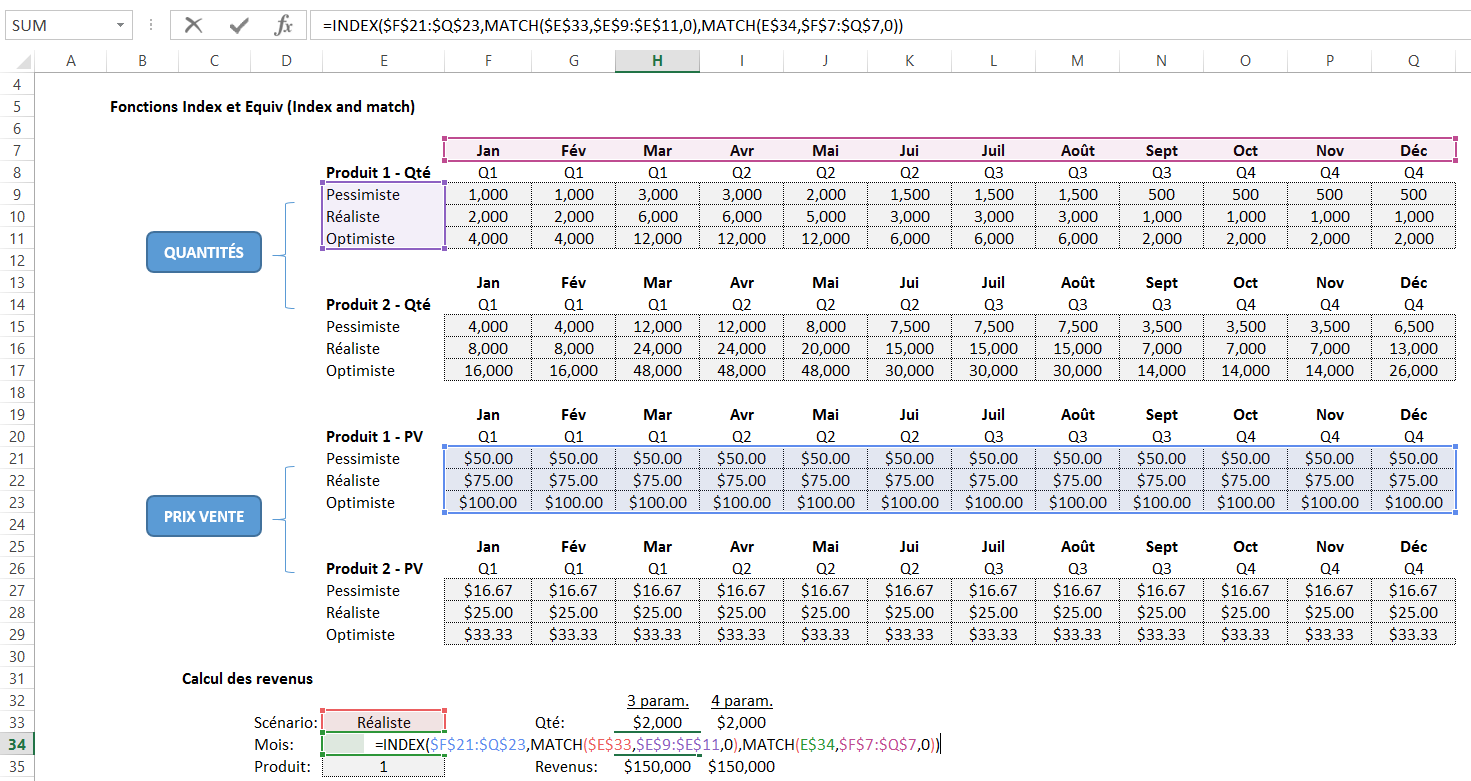
Fonction Index à 4 paramètres
Le 1er et le 4ième paramètres de la fonction Index à 4 paramètres, permettent de résoudre notre problématique. D’abord, dans notre premier paramètre, nous allons insérer une zone de référence, i.e. toute la zone de données où il est possible d’aller chercher l’information, plutôt qu’insérer une seule plage de données. Dans notre exemple, vous pouvez observer que nous allons donc chercher la plages de données « Qté pour le produit 1″ et la plage de données de « Qté pour le produit 2″. Cela constitue notre zone de référence. Au besoin, vous pouvez cliquez sur l’image pour l’agrandir.
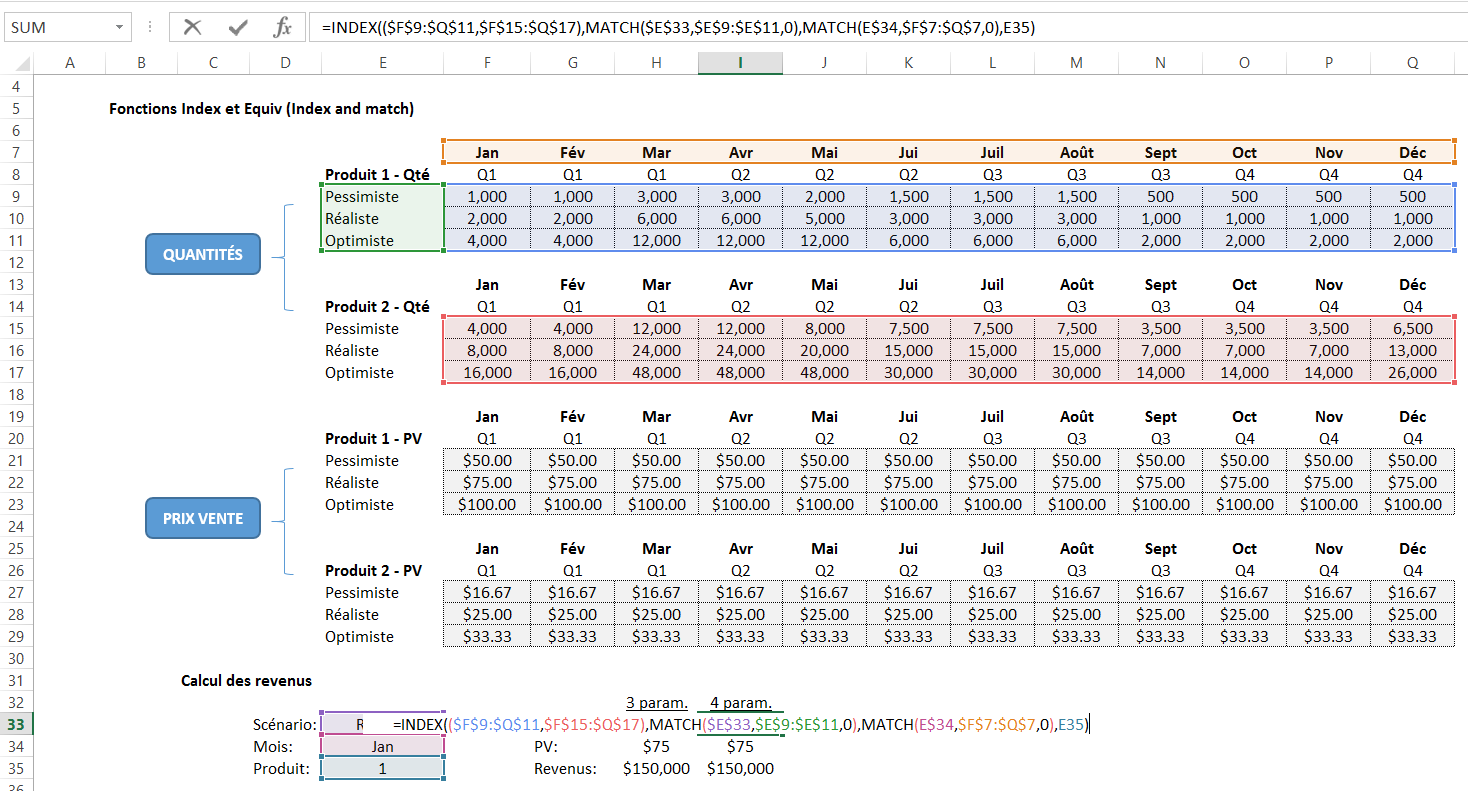
Pour ce qui est du 4ième paramètre (le 2ième et le 3ième n’ayant pas changé), il faut indiquer à Excel dans laquelle des plages de données de notre zone de référence il doit aller chercher les données. Dans notre exemple, ce dernier paramètre est lié au numéro de produit, qui lui, est déterminé par l’utilisateur. À noter que le 4ième paramètre est un chiffre, qui représente la position de la plage de données dans la zone de référence. Pour déterminer ce chiffre, nous pourrions donc également utiliser une troisième fonction Equiv (Match).
Nous procédons ensuite de la même façon pour déterminer le PV.
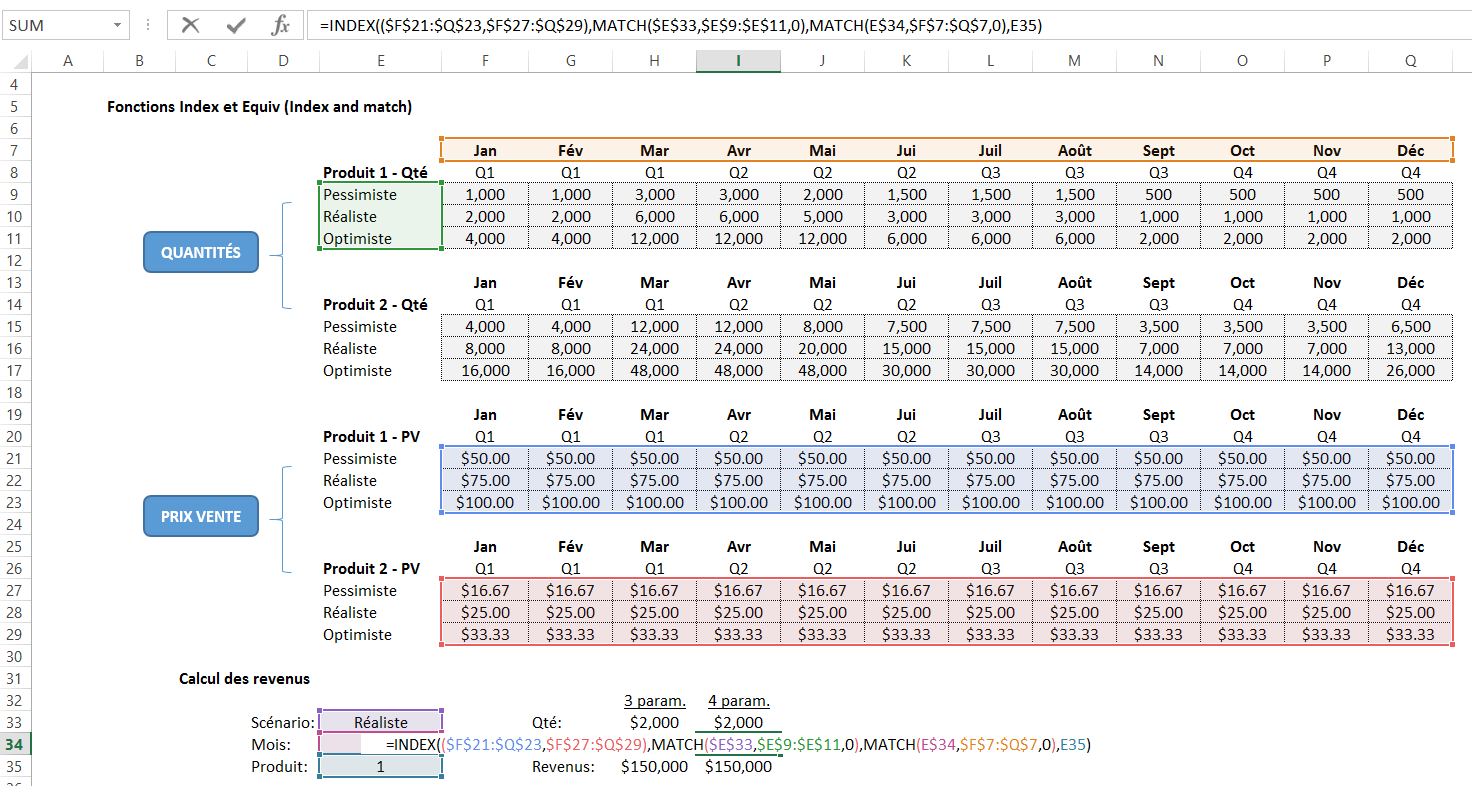
Comparaisons des deux fonctions Index
On peut donc constater, en jetant un coup d’oeil au résultat ci-bas, que lorsque l’utilisateur choisit un différent scénario et un mois différent, les deux fonctions s’ajustent correctement, mais lorsqu’il choisit en plus, un produit différent, seule la deuxième fonction s’ajuste correctement et va lire dans la bonne plage de données.
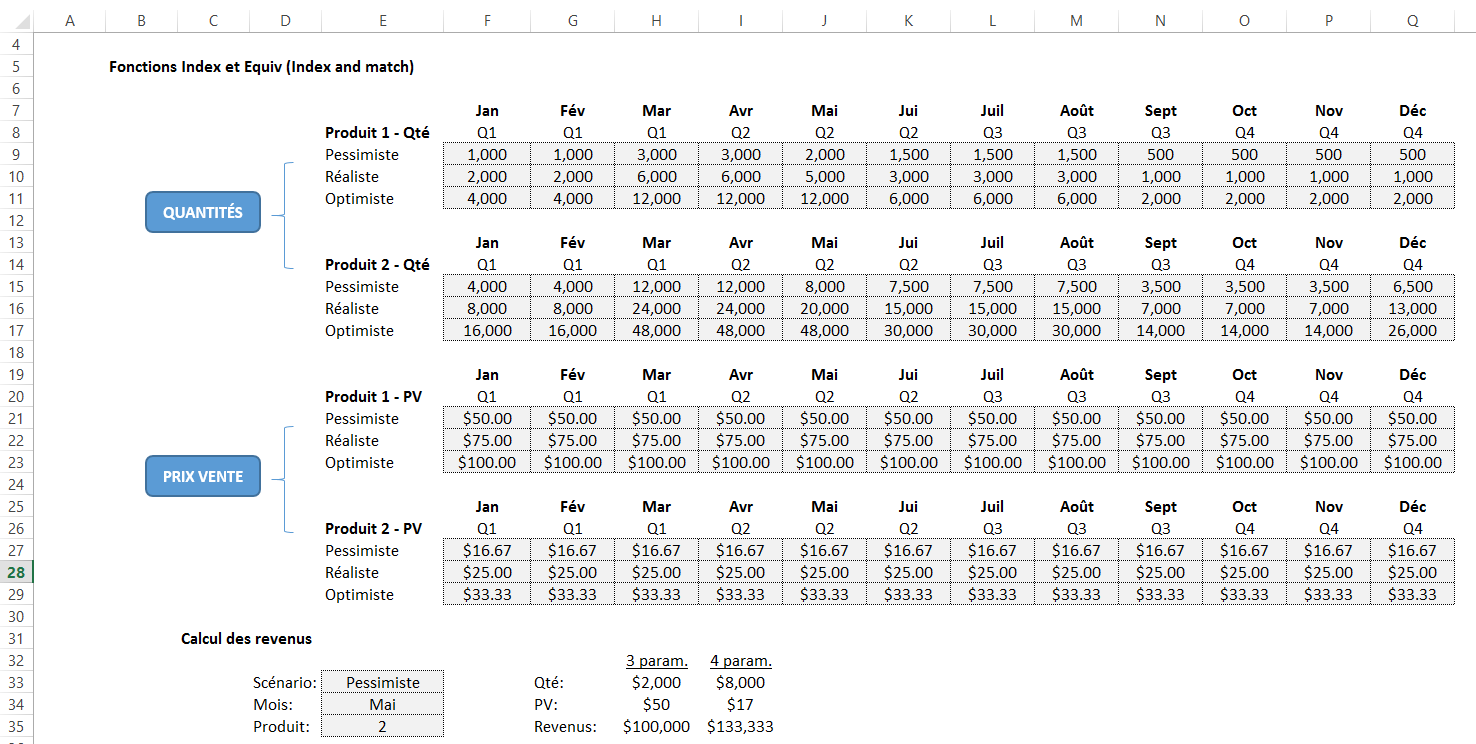
NOTRE OFFRE DE FORMATIONS

Le CFO masqué vous offre 13 formations, réparties dans 4 catégories: Tableaux de bord, Modélisation financière, Finance corporative et Analyse et modélisation de données. Ces formations sont offertes en classe, en entreprise et en ligne. Nos formateurs sont des experts dans leur domaine et sont accrédités par Emploi-Québec et vous remettent un certificat, à la fin de chaque formation, que vous pouvez notamment utiliser pour faire reconnaître des heures de formation continue auprès de votre ordre professionnel.
Consulter la liste des formations offertes
Pour info: 514-605-7112 ou [email protected]

